Lướt Web ở chế độ ẩn danh là cách mà người dùng máy tính có thể che dấu được lịch sử đăng nhập của mình trên các trình duyệt, tức là không bị máy tính lưu lại các thông tin cá nhân, truy vấn tìm kiếm hay cookies … trên trình duyệt Internet Explorer.
Trên các trình duyệt hiện nay thì mặc định chế độ lướt web ẩn danh bị tắt, người dùng muốn sử dụng thì phải bật chức năng này lên. Sau đây Taimienphi.vn xin hướng dẫn các bạn cách thiết lập chế độ lướt web ẩn danh trên trình duyệt IE, cùng theo dõi nhé.

Hướng dẫn thiết lập chế độ ẩn danh khi lướt web trên IE
Cách 1: Nhanh nhất, bạn mở trình duyệt IE ra và nhấn tổ hợp phím Ctrl + Shift + P (giống như trong Firefox)
Cách 2: Bạn có thể thực hiện theo các bước sau:
Bước 1: Tại màn hình nền Desktop bạn chuột phải vào biểu tượng của IE sau đó Click Properties
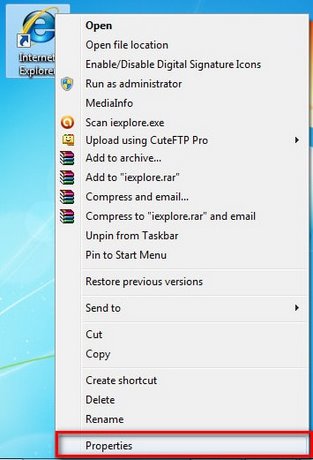
Bước 2: Tại đây bạn chọn thẻ Shortcut.
Sau đó thêm từ “ -private” vào phần cuối cùng của Target ( Lưu ý có dấu cách trước -private)
Rồi Click OK để xác nhận và đóng cửa sổ lại.

Bước 3: Sau khi bạn khởi động IE lên sẽ có thông báo như hình bên dưới là bạn đã kích hoạt thành công chế độ ẩn danh.

Khi có thông báo trên bạn duyệt Web bằng trình duyệt IE sẽ ở chế độ ẩn danh, người khác sẽ không biết được lịch sử đăng nhập của bạn trên trình duyệt.
Cách 3: Sử dụng tùy chỉnh có sẵn trong Cài đặt.
Bước 1: Nhấn chọn biểu tượng bánh răng ở góc phải trên cùng của trình duyệt web Internet Explorer.

Bước 2: Chọn Safety >InPrivate Browsing

Bật thành công trình duyệt ẩn danh

Như vậy bạn đã có thể bật được trang web dưới định dạng ẩn danh, không lưu lại lịch sử với trình duyệt web Internet Explorer.
https://thuthuat.taimienphi.vn/luot-web-o-che-do-an-danh-tren-ie-1235n.aspx
Qua bài viết trên chúng tôi đã hướng dẫn các bạn sử dụng trình duyệt Internet Explorer để lướt Web ẩn danh, nhờ đó mọi thông tin cá nhân, riêng tư khi lướt web sẽ không bị người khác biết được. Hi vọng thủ thuật nhỏ này giúp ích được cho bạn.